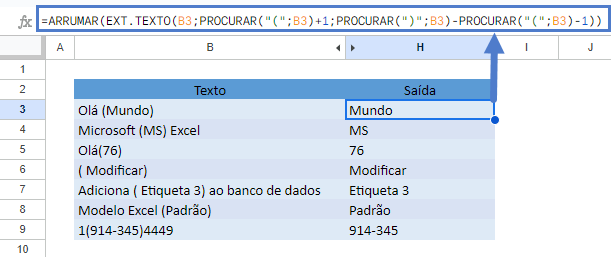Extrair texto entre caracteres (parênteses) no Excel e no Google Sheets
Este tutorial demonstrará como extrair texto entre caracteres em uma célula no Excel e no Google Sheets.
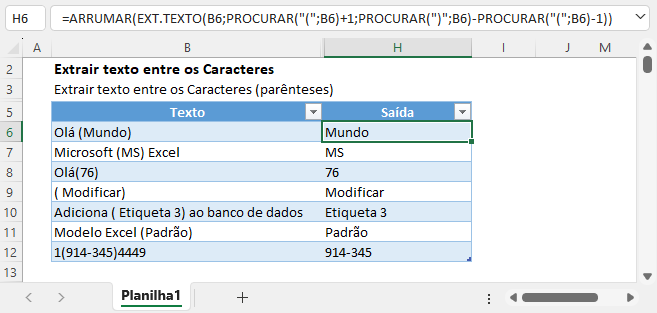
Extrair texto entre parênteses
Para extrair o texto entre quaisquer caracteres, use uma fórmula com as funções EXT.TEXTO e PROCURAR.
Use esta fórmula para extrair o texto entre parênteses:
=EXT.TEXTO(B3;PROCURAR("(";B3)+1;PROCURAR(")";B3)-PROCURAR("(";B3)-1)
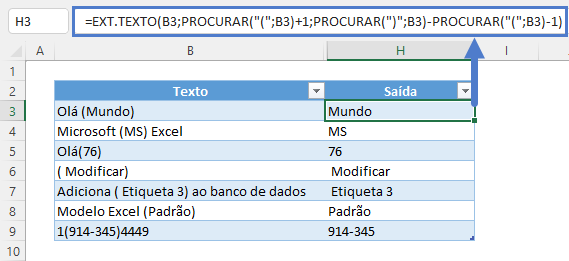
A função PROCURAR localiza os parênteses e a função EXT.TEXTO retorna os caracteres entre eles.
Funções PROCURAR
A primeira função PROCURAR localiza a posição do parêntese esquerdo “(“. Adicione 1 ao resultado para retornar o caractere imediatamente após o parêntese esquerdo.
=PROCURAR("(";B3)+1
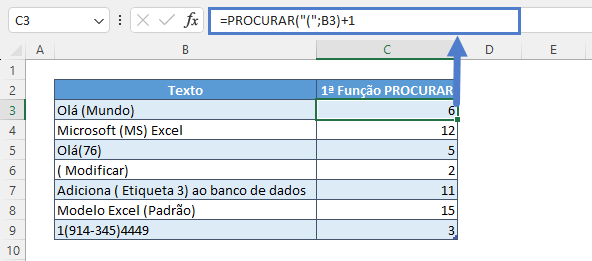
A segunda função PROCURAR localiza a posição do parêntese direito “)”.
=PROCURAR(")";B3)
A terceira função PROCURAR é subtraída da segunda função PROCURAR, retornando o comprimento do texto entre os parênteses.
=PROCURAR(")";B3)-PROCURAR("(";B3)-1
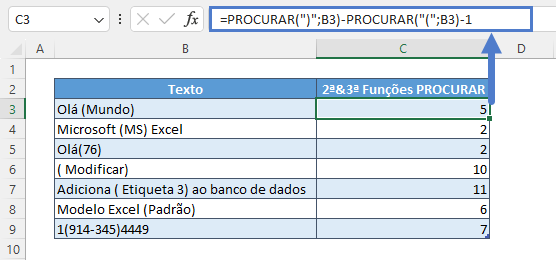
Função EXT.TEXTO
Os valores de ambos os argumentos são inseridos na função EXT.TEXTO. Isso nos dará o texto entre os parênteses.
=EXT.TEXTO(B3;C3;D3)
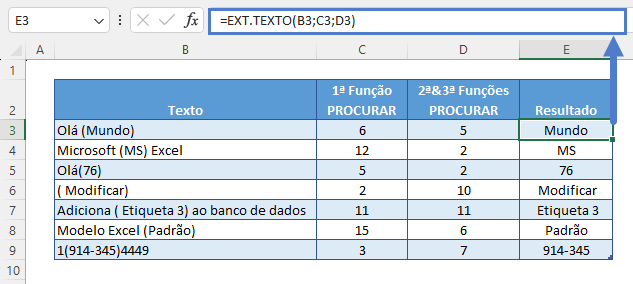
Função ARRUMAR
Também podemos adicionar a função ARRUMAR antes da função EXT.TEXTO para remover todos os espaços extras.
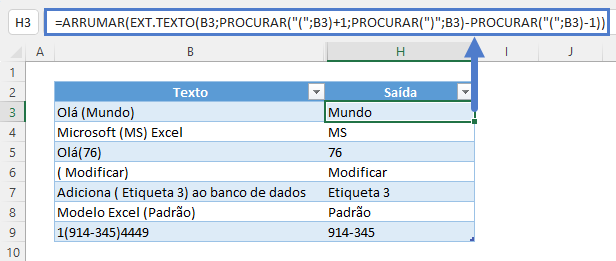
Extrair texto entre caracteres no Google Sheets
A fórmula para extrair texto entre caracteres funciona exatamente da mesma forma no Google Sheets e no Excel: